Doom Eternal Non si apre il problema
In questo articolo, cercheremo di risolvere il problema che i giocatori di Doom Eternal incontrano quando vogliono aprire il gioco.
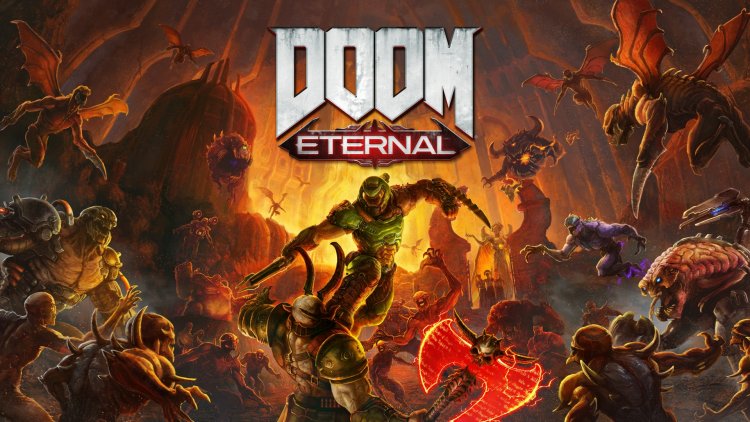
Il problema che i giocatori di Doom Eternal incontrano quando vogliono aprire il gioco può essere riscontrato a causa di molti problemi. Se stai affrontando un problema del genere, puoi raggiungere la soluzione seguendo i suggerimenti di seguito.
Perché Doom Eternal non si apre?
Sebbene questo problema non sia completamente certo, qualsiasi applicazione in esecuzione in background può attivare il gioco e causare problemi. Naturalmente, i driver obsoleti possono causare molti problemi.
Può verificarsi non solo come driver, ma anche come problema di compatibilità di un gioco. Un altro problema che deve affrontare tali errori è che i file di gioco sono mancanti o errati. Se i file di gioco sono mancanti o installati in modo errato, potrebbe limitare il tuo accesso causando vari problemi.
Inoltre, potremmo incontrare un problema del genere a causa di molte possibilità. Per questo, cercheremo di risolvere il problema dandoti alcuni suggerimenti.
Come risolvere il problema di non apertura di Doom Eternal?
Per risolvere tali errori, cercheremo di raggiungere la soluzione del problema dandoti alcuni suggerimenti.
1-) Verifica l'integrità del file di gioco
Verificheremo l'integrità del file di gioco e ci assicureremo di scansionare e scaricare tutti i file mancanti o difettosi. Per questo;
- Apri il programma Steam.
- Apri il menu della libreria.
- Apri la scheda Proprietà facendo clic con il pulsante destro del mouse sul gioco Doom Eternal a sinistra.
- Apri il menu File locali sul lato sinistro dello schermo che si apre.
- Fai clic sul pulsante "Verifica integrità dei file di gioco" nel menu File locali che abbiamo riscontrato.
Dopo questo processo, il download verrà eseguito scansionando i file di gioco danneggiati. Al termine del processo, prova ad aprire nuovamente il gioco.
2-) Controlla le strutture di gioco
La mancanza di framework di gioco sul tuo computer può creare vari errori nel gioco. Pertanto, il tuo computer deve disporre di applicazioni DirectX, .NET Framework, VCRedist.
- Fare clic per scaricare l'attuale .NET Framework.
- Fare clic per scaricare VCRedist aggiornato.
- Fare clic per scaricare DirectX corrente.
Dopo aver eseguito l'aggiornamento, puoi riavviare il computer ed eseguire il gioco e verificare se il problema persiste.
3-) Aggiorna i tuoi driver
Controlla se la tua scheda video e altri driver del framework sono aggiornati. Per questo;
- Scarica e installa Driver Booster.
- Apri il programma Driver Booster.
- Eseguire il processo di scansione premendo il pulsante SCAN nella schermata che appare.
Al termine della scansione, verranno visualizzati vari driver obsoleti. Eseguire l'aggiornamento selezionando driver obsoleti e riavviare il computer. Dopo questo processo, apri il nostro gioco e controlla se il problema persiste.
4-) Disattiva il programma antivirus
Disattiva qualsiasi programma antivirus che usi o eliminalo completamente dal tuo computer. Se stai usando Windows Defender, disabilitalo. Per questo;
- Nella schermata iniziale di ricerca, digita "protezione da virus e minacce" e aprila.
- Quindi fare clic su "Gestisci impostazioni".
- Disattiva la protezione in tempo reale.
Dopo questo processo, disattiviamo altre protezioni dei file di riscatto.
- Apri la schermata di inizio ricerca.
- Apri la schermata di ricerca digitando "Impostazioni di sicurezza di Windows".
- Fare clic sull'opzione "Protezione da virus e minacce" nella schermata che si apre.
- Fai clic sull'opzione Protezione dal ransomware nel menu.
- Nella schermata che si apre, disattiva l'accesso alle cartelle controllate.
Dopo aver eseguito questa operazione, dovremo aggiungere i file di gioco di Doom Eternal come eccezione.
- Nella schermata iniziale di ricerca, digita "protezione da virus e minacce" e aprila.
- Seleziona Gestisci impostazioni in Impostazioni di protezione da virus e minacce e poi Aggiungi o rimuovi esclusioni in Esclusioni
- Seleziona Aggiungi un'esclusione, quindi seleziona la cartella di gioco di Doom Eternal salvata sul tuo disco.
Dopo questo processo, chiudi completamente il programma Steam con l'aiuto di un task manager e prova a eseguire nuovamente il gioco Doom Eternal. Se il problema persiste, passiamo al nostro prossimo suggerimento.
5-) Chiudi e apri il programma Steam
Prova a riaprire chiudendo il programma Steam o disconnettendoti dal tuo account Steam. Ciò ti consentirà di estrarre le informazioni nel tuo account e ti consentirà di eseguire il gioco senza intoppi. Quando si chiude il programma Steam, ti consigliamo di chiuderlo con l'aiuto di un task manager per chiuderlo completamente. Dopo aver disconnesso il tuo account Steam e aver effettuato nuovamente l'accesso, puoi provare a eseguire il gioco Doom Eternal accedendo al menu Le mie librerie di Steam. Se ti stai connettendo tramite Steam, chiudi il programma Steam e accedi di nuovo.
![Come risolvere l'errore [400] del server YouTube?](https://www.hatauzmani.com/uploads/images/202403/image_380x226_65f1745c66570.jpg)





















